Manual
Login
Our 3D CAD supplier models have been moved to 3Dfindit.com, the new visual search engine for 3D CAD, CAE & BIM models.
You can log in there with your existing account of this site.
The content remains free of charge.

Top Links
Manual
Die folgenden Erläuterungen fußen auf dem im vorangegangenen Abschnitt erstellten lokalen Katalog.
Die einfachste Möglichkeit eine Verknüpfung zwischen lokalem Katalog und PARTsolutions-Katalog herzustellen, ist die manuelle Vorgehensweise per Drag&Drop.
Arbeiten Sie am besten mit 2 Fenstern, einem für den lokalen Katalog und einem für den PARTsolutions-Katalog.
-
Klicken Sie im Menü View auf den Menüpunkt Open catalog view.
-
Klicken Sie dort im Kontextmenü auf den Befehl Create new window.
-> Die Registerseite löst sich als eigenes Fenster. Positionieren Sie die beiden Fenster. Öffnen Sie im einen die Datensätze der CSV-Datei (Local catalogs -> CSV-Katalogname (selbst vergeben) -> Products -> Product links) und im anderen das entsprechende Projekt des PARTsolutions-Kataloges (PARTsolutions -> Catalogs -> Katalog -> Structure -> Verzeichnis -> Projekt).
-
Ziehen Sie die gewünschte CSV-Zeile auf das passende Projekt.
-
Anhand des kleinen Pfeilsymbols erkennen Sie, dass mit der betreffenden CSV-Zeile eine Zuweisung vorgenommen wurde. Klappen Sie die CSV-Zeile auf. Die grüne Einfärbung mit Qualität 100% signalisiert eine eindeutige Zuweisung.
-
Überprüfen der Variablenwerte:
-
Wertevergleich: CSV-Datei <-> Zuweisung für PARTsolutions-Sachmerkmalstabelle
Aus der Gegenüberstellung beider Informationen können Sie erkennen, ob die Zuweisung korrekt ist.
Die Spalte Varset zeigt PARTsolutions-Werte aus Wertebereichsspalten und Variablenwerte.
Die Spalte VarsetUpdate zeigt alle übrigen PARTsolutions-Werte.
Ziehen Sie entweder die Spalten groß genug, damit Sie alle Werte sehen können oder verwenden Sie die Kurzinformation, die erscheint, wenn Sie die Maus über ein Feld bewegen.
-
-
Jetzt soll auch noch eine Variante zugewiesen werden.
Die CSV-Zeile mit der Identnummer 2 enthält für DIN 913 die Abmessung M20x27.
Verfahren Sie genau wie vorhin und ziehen Sie die CSV-Zeile per Drag&Drop auf das Projekt DIN 913.
-> Es öffnet sich die Sachmerkmalstabelle des Projekts.
Aktivieren Sie das Auswahlkästchen Variant, markieren Sie die nächst gelegene Zeile (M20x25) und bestätigen Sie mit .
-
Passen Sie den entsprechenden Wert für die Variante an (hier im Beispiel 25 auf 27) und bestätigen Sie mit .
-
In den Product links sehen Sie den Variantenwert in der Spalte Varset. Überprüfen Sie, ob der Wert mit dem Wert der CSV-Datei übereinstimmt.
-
Im Kontextmenü einer jeden Produktzeile finden Sie den Kontextmenübefehl Change category to ... -> Valid. Damit können Sie optional eine Zuweisung explizit als gültig kennzeichnen. Die betreffende Zeile wird vorne mit einem grünen Balken markiert.
-
Sie können es unter dem zu Anfang vergebenen Namen im Dialogbereich Recent Projects jederzeit wieder aufrufen.
Im Folgenden werden nun automatisierte Zuweisungsprozesse erläutert. Beginnen Sie mit Article Meta Search. Anhand dieses kleinen Beispiels erhalten Sie alle grundlegenden Informationen.






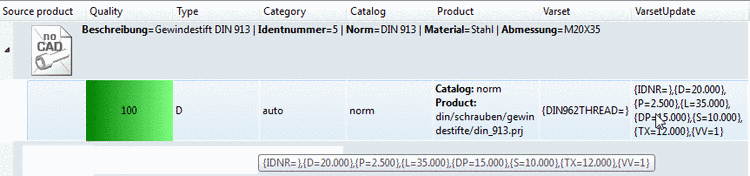





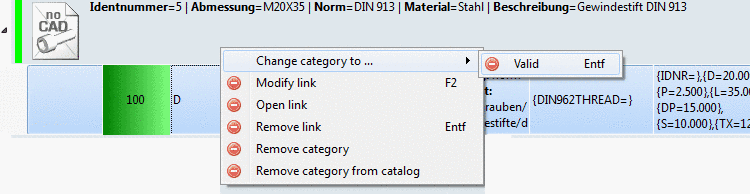
![[Hinweis]](/community/externals/manuals/%24%7Bb2b:MANUALPATH/images/note.png)


